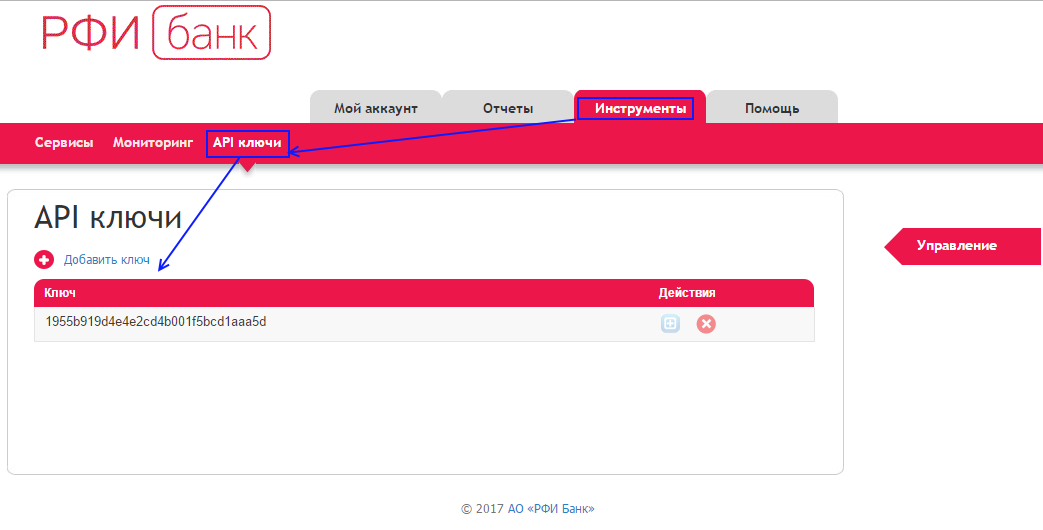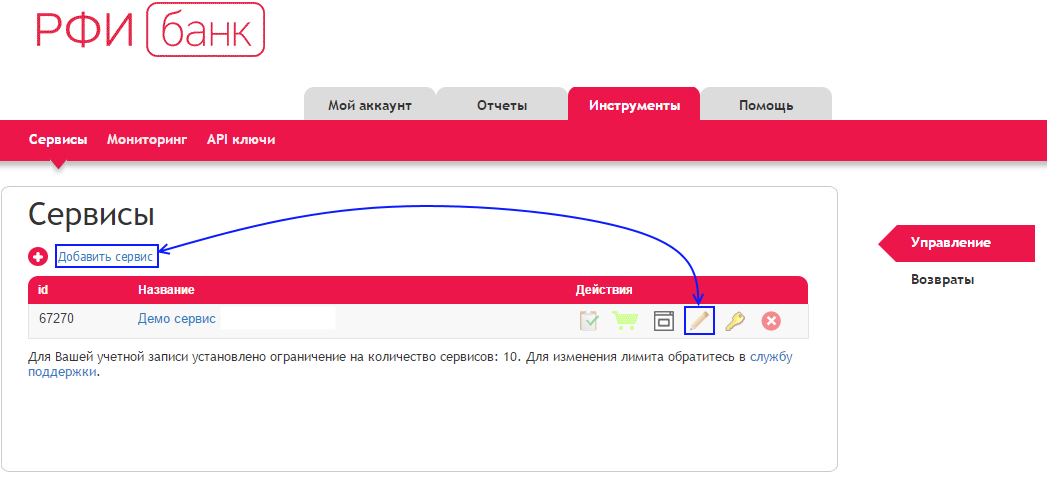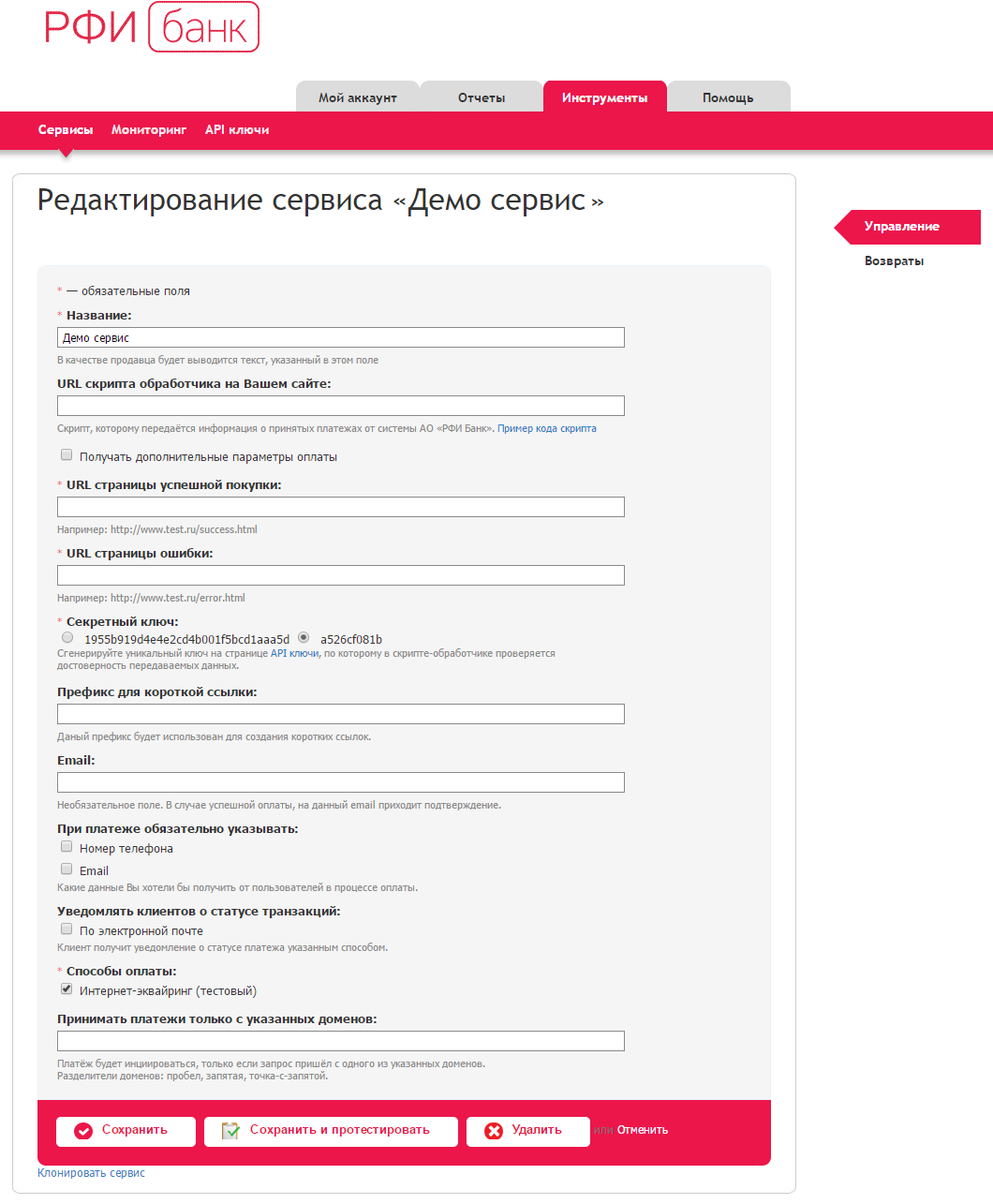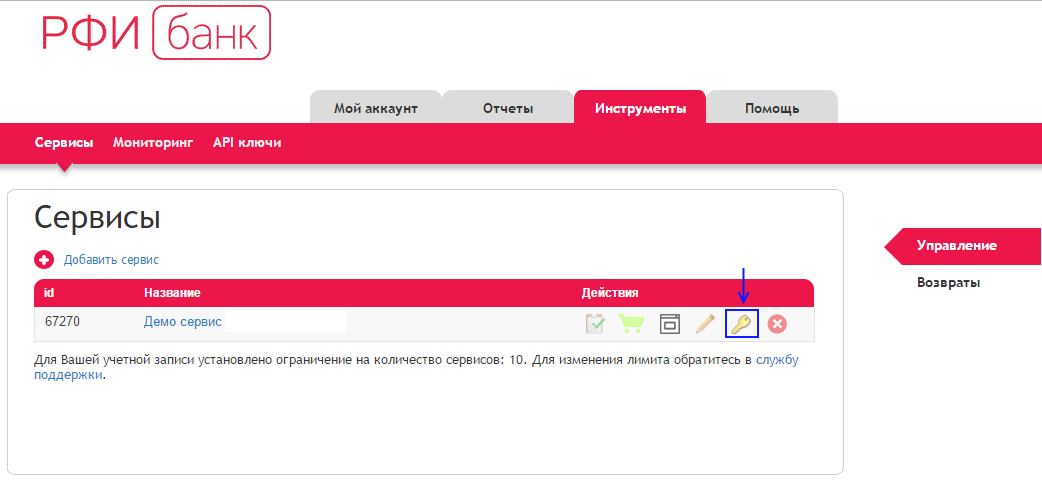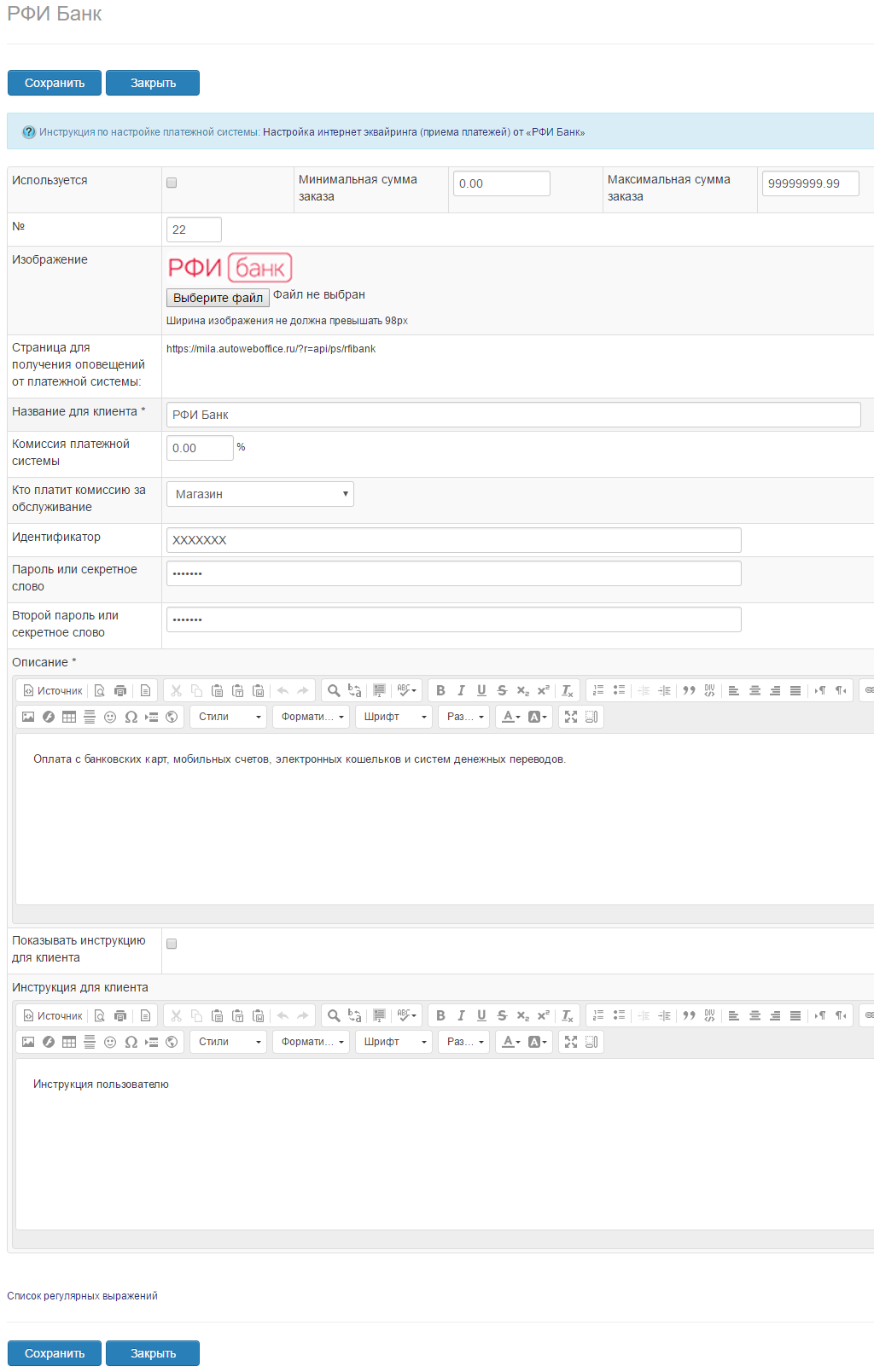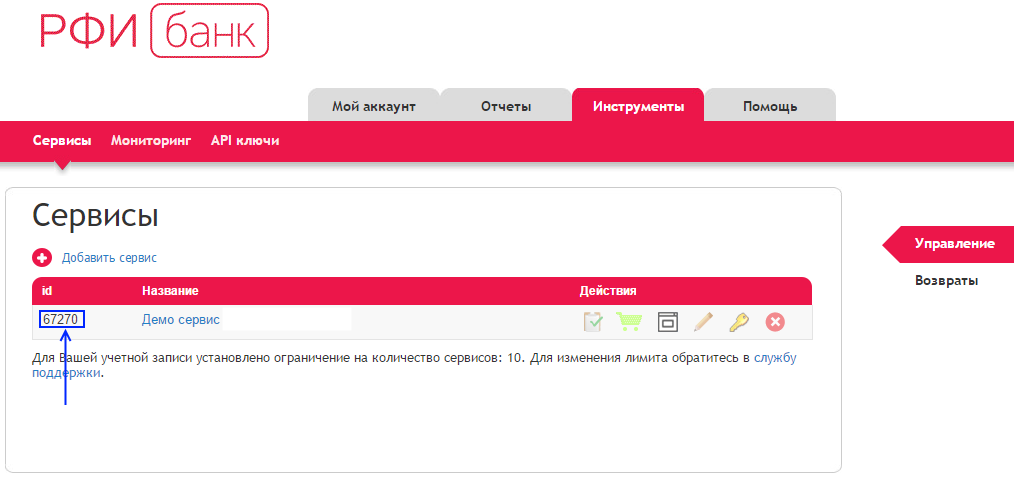Содержание
Настройка подключения к интернет-эквайрингу от «РФИ Банк»
• О системе:
- RUB - Российский рубль
Проверка поступления платежа - Автоматическая (платежная система сама автоматически оповещает Ваш интернет-магазин, зарегистрированный в АвтоВебОфис, о поступление платежа).
• Как подключить:
Настройка подключения приема платежей через «РФИ Банк» для зарегистрированного в сервисе АвтоВебОфис интернет магазина состоит из двух основных этапов:
- Первый этап: Настройка подключения на стороне «РФИ Банк»
- Второй этап: Настройка подключения магазина на стороне сервиса АвтоВебОфис.
Если Вы хотите, чтобы работу по настройке платежной системы в АвтоВебОфисе мы взяли на себя, то воспользуйтесь предложением «Быстрый старт».
Первый этап: Настройка подключения на стороне «РФИ Банк»
Для подключения приема платежей через РФИ Банк к Вашему магазину, зарегистрированному в сервисе АвтоВебОфис, Вам необходимо:
- Подать заявку на подключение Вашего магазина к интернет-эквайрингу РФИ Банка, пройдя по ссылке: http://rfibank.ru/start/
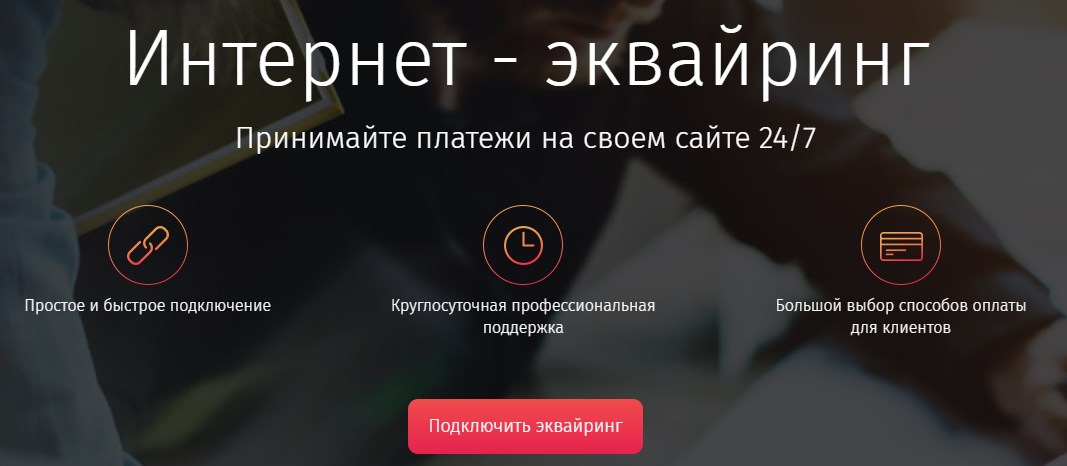
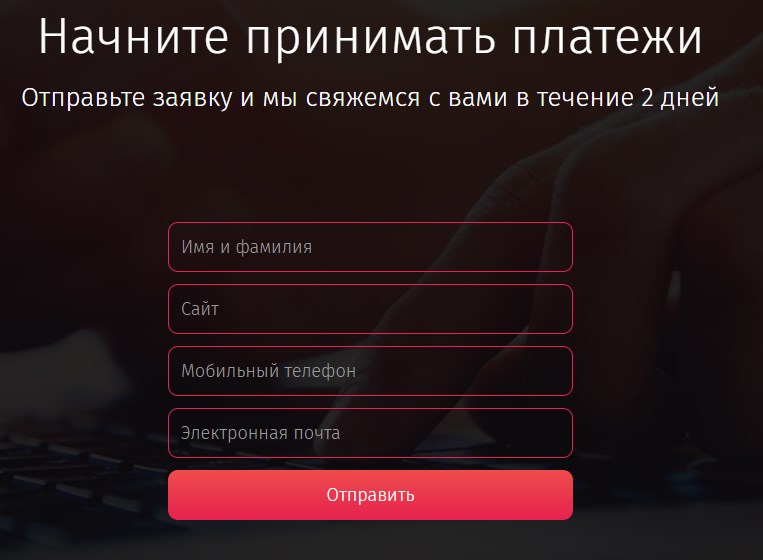
- После оформления заявки и Вам на почту пришлют данные для доступа к панели управления Вашим аккаунтом в РФИ Банке, зайдите в Ваш аккаунт по ссылке: https://home.rficb.ru/
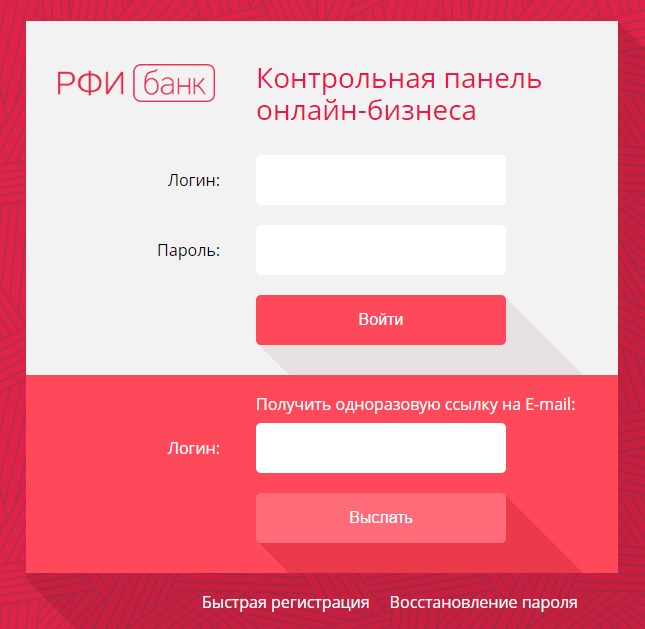
- Если в разделе «API ключи» не создано ни одного ключа, его необходимо создать
- На странице «Редактирование сервиса» панели управления аккаунтом «РФИ Банк» Вам необходимо указать следующие настройки:
- Название - В качестве продавца на страницах оплаты будет выводится текст, указанный в этом поле
- URL скрипта обработчика на Вашем сайте - Укажите URL Вашего сайта, на который будет приходить полная информация о принятых платежах от системы АО «РФИ Банк». Необходимый Вам адрес страницы для получения оповещений находится в настройках способа оплаты «РФИ Банк» Вашего магазина зарегистрированного в сервисе АвтоВебОфис (Раздел «Настройки→Продажи→Способы оплаты→РФИ Банк»).
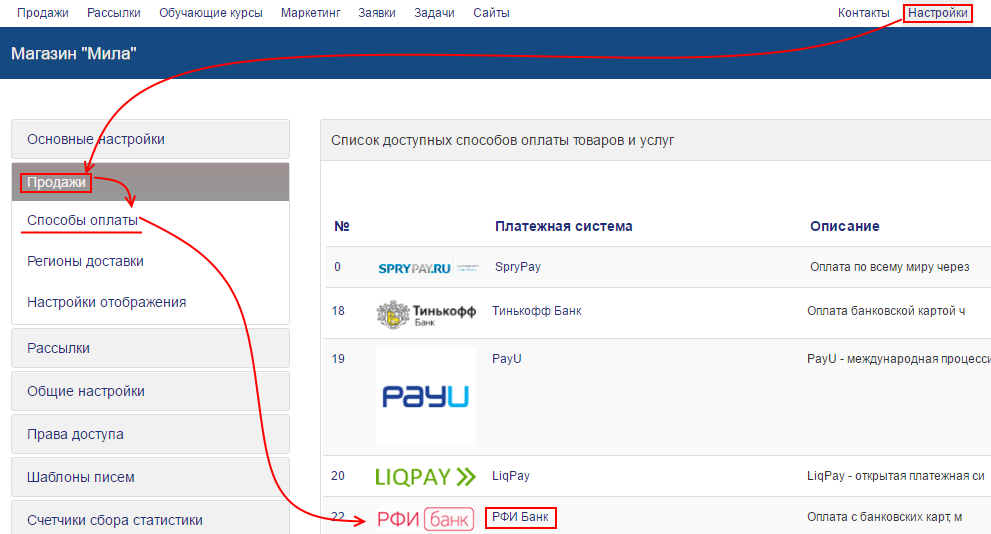
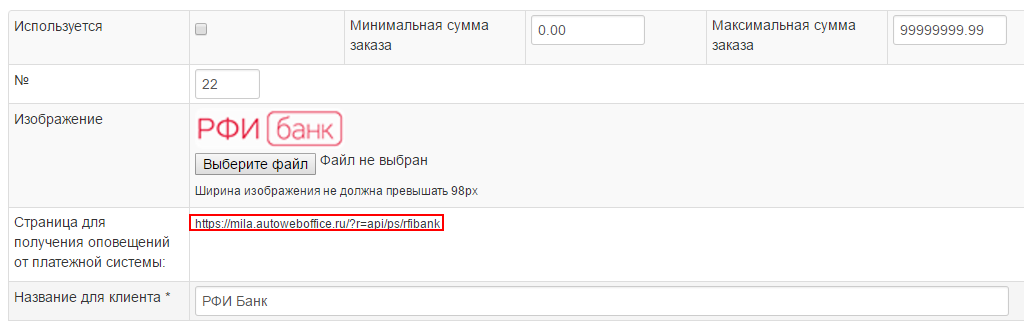
Адрес HTTP-уведомления строится по следующему шаблону:
https://идентификатор_Вашего_магазина.autoweboffice.ru/?r=api/ps/rfibank
Пример:- Для магазина с идентификатором stores, ссылка на страницу отправки HTTP-уведомления будет выглядеть:
https://stores.autoweboffice.ru/?r=api/ps/rfibank - а для магазина с идентификатором stores2, ссылка на страницу отправки HTTP-уведомления будет выглядеть:
https://stores2.autoweboffice.ru/?r=api/ps/rfibank
- URL страницы успешной покупки - Укажите URL страницы на Вашем сайте, куда сможет перейти пользователь после успешной оплаты выставленного счета.
- URL страницы ошибки - Укажите URL страницы на Вашем сайте, куда сможет перейти пользователь в случае, если оплата выставленного счет не прошла.
- Способы оплаты - Проставьте галочки рядом с необходимым Вам для работы способами оплаты.
Важно: Тестовые способы оплаты необходимо отключить в обязательном порядке!
Остальные настройки подключения к интернет-эквайрингу РФИ Банка можно оставить без изменений.
После того как все необходимые настройки указаны, нажмите кнопку «Сохранить»
- После успешного сохранения введенных настроек, повторно переходим в раздел «Инструменты→Сервисы»
- На открывшейся странице «Создание кнопки оплаты» будут отображены необходимые для подключения к CRM АвтоВебОфис данные «Ключ» и «Секретный ключ», их необходимо скопировать и сохраните в надежном месте у Вас на компьютере! ни нам понадобятся для настройки интеграции с интернет-эквайрингом от «РФИ Банк» на стороне Вашего магазина, зарегистрированного в сервисе АвтоВебОфис.
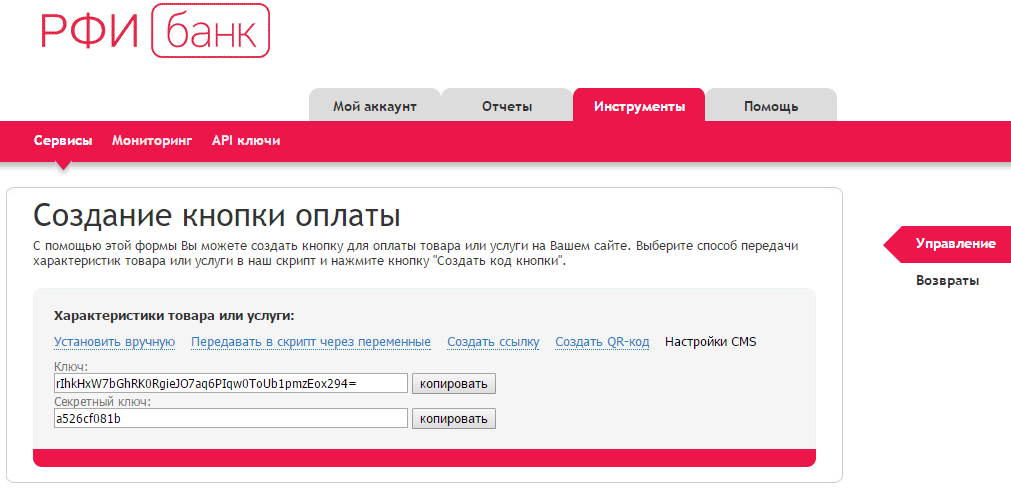
На этом настройки подключения к интернет-эквайрингу «РФИ Банк» на стороне РФИ Банка завершены, переходим к настройкам на стороне магазина, созданного в сервисе АвтоВебОфис.
Второй этап: Настройка подключения магазина на стороне сервиса АвтоВебОфис
После того, как Вы указали все необходимые настройки подключения к интернет-эквайрингу «РФИ Банк» на стороне РФИ Банка, Вам необходимо указать настройки подключения со стороны магазина, зарегистрированного в сервисе АвтоВебОфис, а именно:
- В верхнем навигационном меню выберите пункт «Настройки»
- На открывшейся странице выберите пункт «Способы оплаты» в разделе «Продажи»
- На странице настройки подключения эинтернет-эквайринга от «РФИ Банк» для зарегистрированного магазина в сервисе АвтоВебОфис укажите следующие значения для соответствующих полей:
- Используется – Поставьте галочку (тем самым Вы позволите Вашим клиентам выбирать «РФИ Банк» в качестве способа оплаты Ваших товаров и услуг)
- В полях «Минимальная сумма заказа» и «Максимальная сумма заказа» Вы можете указать минимальную и максимальную сумму заказа (сумму счета), при которых будет выводиться данный способ оплаты клиентам Вашего интернет магазина.
Если сумма счета, созданного клиентом будет меньше значения указанного в поле «Минимальная сумма заказа» или будет больше значения указанного в поле «Максимальная сумма заказа», то данный способ оплаты не будет предлагаться клиенту, выписавшему счет. - Название для клиента – Укажите название способа оплаты для клиента (именно это название будет выводиться Вашим клиентам на странице выбора способа оплаты за Ваши товары и услуги)
- Комиссия платежной системы – В этом поле укажите размер взимаемой комиссии за использование способа оплаты «РФИ Банк». (Размер комиссии способа оплаты будет учитываться в расходах при совершении оплаты Вашими клиентами через данный способ оплаты. Если Вы не несете никаких дополнительных расходов при оплате Ваших товаров и услуг через «РФИ Банк», то оставьте значение комиссии равным нулю.)
- Кто платит комиссию за обслуживание – В данном поле выберите, кто будет выплачивать комиссию за обслуживание взимаемую с «РФИ Банк».
- Пароль или секретное слово - «Ключ», полученный ранее в интерфейсе панели управления Вашим аккаунтов в «РФИ Банк»
- Описание – в этом поле Вы можете указать краткое описание способа оплаты «РФИ Банк» для Ваших клиентов. Это краткое описание будет выводиться на странице выбора способов оплаты за Ваши товары и услуги рядом с названием способа «РФИ Банк»
- Показывать инструкцию для клиента – поставьте галочку, если Вы хотите, чтобы Вашим клиентам показывалась дополнительная инструкция по использованию выбранного способа оплаты «РФИ Банк». (Если галочку не поставить, то дополнительная инструкция показываться Вашим клиентам не будет, а будет происходить автоматическая переадресация на сайт РФИ Банка для оплаты)
- Инструкция для клиента – в этом поле укажите текст дополнительной инструкции, которую необходимо показывать Вашим клиентам для облегчения процедуры оплаты Ваших товаров и услуг.
В поле «Инструкция для клиента» Вы можете указывать регулярные выражения, которые будут заменены на соответствующие данные по выписанному счету.
Например, Вы можете использовать регулярное выражение {account_number} для вывода номера счета или {name} для вывода имени клиента сформировавшего счет.
С полным списком всех доступных регулярных выражений Вы можете ознакомиться, нажав на ссылку на «Список регулярных выражений» на странице настроек интересующей Вас платежной системы.
После того, как Вы указали все необходимые настройки для подключения электронной платежной системы «РФИ Банк» к Вашему магазину, зарегистрированному в сервисе АвтоВебОфис, нажмите кнопку «Сохранить» и способ оплаты «РФИ Банк» появится в списке доступных платежных систем на странице выбора способа оплаты Ваших товаров или услуг.
Как проверить все ли настроено верно?
Для проверки правильности настроек, нужно сделать следующее:
1. Перейти в раздел Продажи→Товары 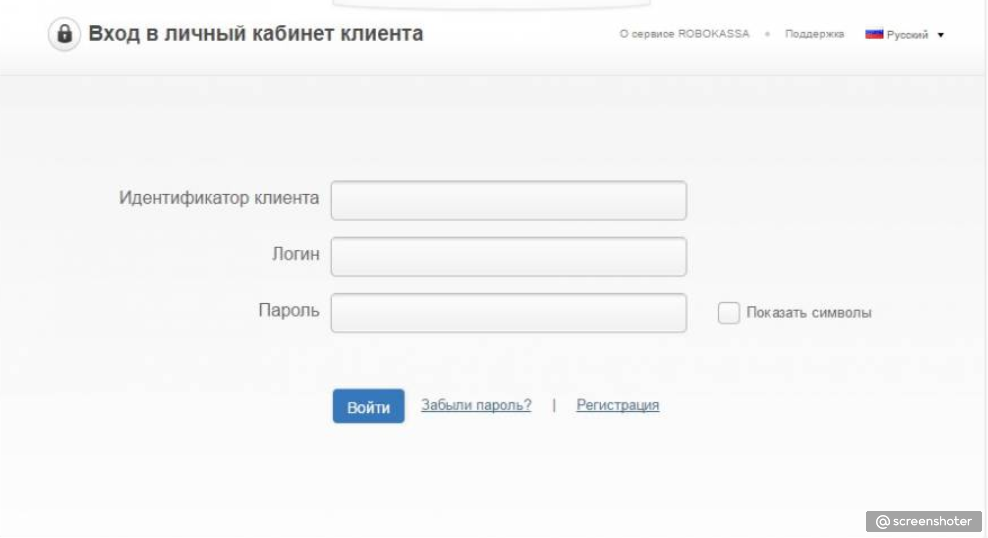
2. Создать тестовый товар стоимостью 50 RUB 
3. Перейти по ссылке заказа, на скрине Выше указали где она находится
4. Оформить заказ и провести оплату 
5. Перейти в раздел Продажи → Счета, найти выписанный ранее Вами счет на тестовый товар и посмотреть, сменился ли статус счета автоматически после оплаты 
Если все технические настройки были выполнены верно, то статус созданного Вами счета должен был автоматически измениться на «Оплачен»
Если статус счета не изменился, то где-то была допущена ошибка и Вам необходимо ещё раз неспеша повторно выполнить все шаги отвечающие за техническую настройку интеграции с платежной системой и повторно провести тестирование.
Если Вы хотите, чтобы работу по настройке платежной системы в АвтоВебОфисе мы взяли на себя, то воспользуйтесь предложением «Быстрый старт».
Поздравляем, платежная система «РФИ Банк» успешно подключена!
Если у Вас еще остались какие-либо вопросы, пожалуйста, обращайтесь в нашу Службу поддержки по email zakaz@autoweboffice.com или в окне консультанта на сайте http://autoweboffice.com
Успехов Вам и до новых встреч!
Служба заботы о клиентах сервиса АвтоВебОфис